سؤال
المشكلة: كيفية إصلاح "تعذر على الإصلاح التلقائي إصلاح جهاز الكمبيوتر الخاص بك" على نظام التشغيل Windows 10؟
أليس من المفارقة أن الإصلاح التلقائي لا يمكنه إصلاح المشاكل على Windows؟ لقد قرأت في مكان ما عن مدى فخر Microsoft بوظائف الإصلاح التلقائي التي تساعد الأشخاص على ذلك حل مشاكل مثل الأخطاء أو مشاكل التمهيد ، ولكن من الواضح أن هذه الحلول التلقائية لا تعمل إما…
لقد تلقيت خطأ في تكوين التمهيد ولم أتمكن من تسجيل الدخول إلى سطح مكتب Windows. لهذا السبب حاولت استخدام الإصلاح التلقائي لنظام التشغيل Windows ، والذي جلب لي خطأ آخر يقول: "الإصلاح التلقائي لا يمكن إصلاح جهاز الكمبيوتر الخاص بك. " هل يمكن أن تخبرني من فضلك ما إذا كان هناك شيء يمكنني القيام به لإصلاح هذا قارة؟
إجابة محلولة
Microsoft هي إحدى الشركات التقنية الرائدة في العالم[1] ولا أحد يستطيع أن يجادل في ذلك. نظام التشغيل Windows هو منتجها الرئيسي ، والذي تم استخدامه من عام 1983 حتى الآن. على الرغم من أن الإصدار الأول من Windows لم يكن متاحًا للعديد من الأشخاص ، إلا أن أولئك الذين لديهم جهاز كمبيوتر شخصي وبعض مهارات تكنولوجيا المعلومات كانوا قادرين على أن يكونوا السلف لمستخدمي نظام التشغيل Windows.
في الماضي ، تعمل Microsoft على تحسين نظام التشغيل بطريقة سريعة ومنطقية ، بحيث يتغلب كل إصدار جديد من نظام التشغيل أو تحديثاته على عيوب السلف. هذا ما ينبغي أن يكون ، أليس كذلك؟ لسوء الحظ ، لكن نظام التشغيل هو قطعة اختراع معقدة للغاية ومعقدة ومفصلة أو ، دعنا نسميها ، غامضة من الاختراع بحيث يصعب برمجتها بطريقة مثالية.
بينما تحدث بعض أخطاء Windows عامًا بعد عام ،[2] يظهر الآخرون مع التحديثات الجديدة والتصحيحات ونوع نظام التشغيل الجديد وما إلى ذلك. بدأ الأشخاص مؤخرًا ضجة حقيقية في منتدى Microsoft الرسمي حول خطأ Windows 10 المتناقض المتعلق بالإصلاح التلقائي.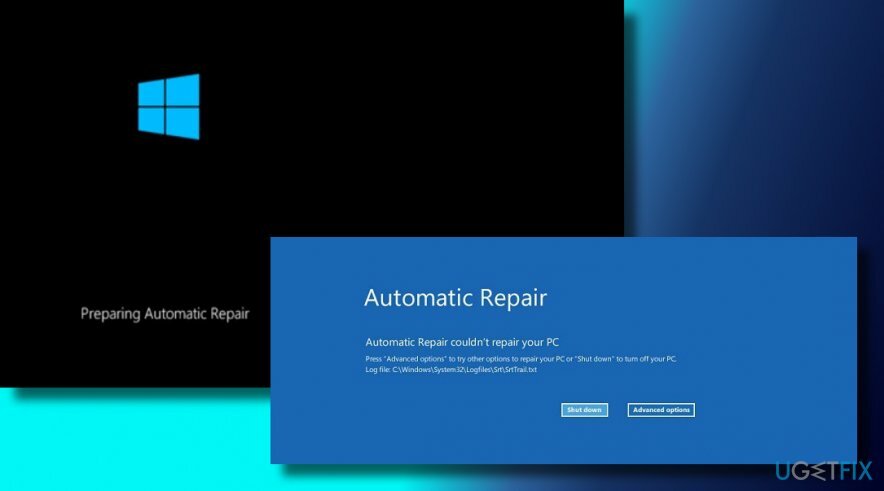
الإصلاح التلقائي عبارة عن خدمة مضمنة في نظام التشغيل Windows 10 ، يمكن تشغيلها باستخدام وسائط تثبيت قابلة للتمهيد وتكون بمثابة أداة إصلاح لفشل تمهيد Windows[3] بغض النظر عما إذا كان الموت الزرقاء أو حلقة لانهائية أو تجميد التمهيد. ومع ذلك ، تم تسجيل العديد من الحالات عند بدء تشغيل خدمة الإصلاح التلقائي ، ويتعرض الأشخاص لخطأ يقول "الإصلاح التلقائي لا يمكنه إصلاح جهاز الكمبيوتر الخاص بك".
بينما يميل مستخدمو Windows إلى تسمية هذه المشكلة بـ "المفارقة" ، لا نرى أي شيء يثير الدهشة هنا لأن جميع البرامج والخدمات والعمليات وما إلى ذلك. يمكن أن يواجه التشغيل على نظام التشغيل Windows 10 مشكلات ، وبالتالي يفشل في العمل. الإصلاح التلقائي ليس استثناء.
دليل حول كيفية إصلاح "تعذر على الإصلاح التلقائي إصلاح جهاز الكمبيوتر الخاص بك" على نظام التشغيل Windows 10؟
لإصلاح النظام التالف ، يجب عليك شراء الإصدار المرخص من Reimage Reimage.
الشيء الأكثر أهمية هنا هو أن خطأ "الإصلاح التلقائي لا يمكن إصلاح جهاز الكمبيوتر الخاص بك" يحتوي على حل أو بالأحرى الكثير منها. ومع ذلك ، لن نقوم بإدراج عشرات الإصلاحات هنا لأن غالبية ضحايا الخطأ "الإصلاح التلقائي لا يمكن إصلاح جهاز الكمبيوتر الخاص بك" تمكنوا من إصلاحه باستخدام أحد هذه الحلول الثلاثة.
ملاحظة: لجميع الطرق المذكورة أدناه ، يجب أن يكون لديك وسائط تثبيت قابلة للتمهيد. إذا لم يكن لديك حتى الآن ، يمكنك إنشاؤه باستخدام هذا البرنامج التعليمي. إذا لم تتمكن من تسجيل الدخول إلى جهاز الكمبيوتر الخاص بك ، فيجب عليك استخدام جهاز كمبيوتر بديل ، على سبيل المثال ، جهاز كمبيوتر خاص بالأصدقاء أو للعمل.
طريقة 1. إصلاح MBR / DBR / BCD
لإصلاح النظام التالف ، يجب عليك شراء الإصدار المرخص من Reimage Reimage.
- أدخل وسائط تثبيت Windows وانقر فوق سلطة زر.
- اضغط على أي مفتاح للتمهيد باستخدام محرك أقراص خارجي.
- حدد تفضيلات لغتك وانقر التالي.
- يختار قم بإصلاح جهاز الكمبيوتر الخاص بك وانقر استكشاف الاخطاء.
- صحافة خيارات متقدمة واختر موجه الأوامر (مع الشبكة).
- في نافذة موجه الأوامر ، اكتب الأوامر التالية بالضغط يدخل بعد كل منهم:
bootrec.exe / fixmbr
bootrec.exe / fixboot
bootrec.exe / إعادة بناء bcd - أخيرًا ، أعد تشغيل الكمبيوتر.
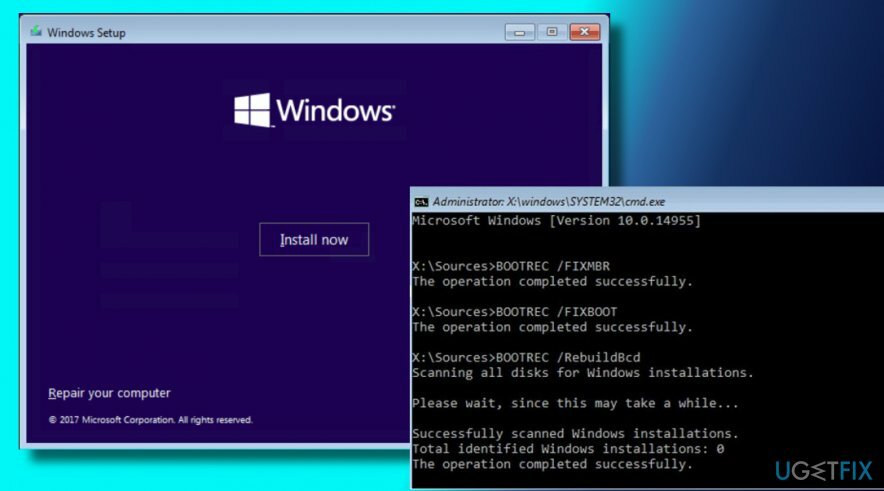
الطريقة الثانية. إصلاح ملفات النظام التالفة باستخدام Diskpart
لإصلاح النظام التالف ، يجب عليك شراء الإصدار المرخص من Reimage Reimage.
- أدخل وسائط تثبيت Windows وانقر فوق سلطة زر.
- اضغط على أي مفتاح للتمهيد باستخدام محرك أقراص خارجي.
- حدد تفضيلات لغتك وانقر التالي.
- يختار قم بإصلاح جهاز الكمبيوتر الخاص بك وانقر استكشاف الاخطاء.
- صحافة خيارات متقدمة واختر موجه الأوامر (مع الشبكات).
- نوع Diskpart ثم قم بلصق الأوامر التالية بالضغط يدخل بعد كل منهم:
حدد القرص 1
حدد القسم 1
نشيط
تمديد نظام الملفات
خروج
bootrec.exe / إعادة بناء bcd
bootrec.exe / fixmbr
bootrec.exe / fixboot - أعد تشغيل النظام لحفظ التغييرات وتحقق مما إذا كانت هذه الأوامر قد ساعدت في إصلاح الإصلاح التلقائي الذي تعذر عليه إصلاح خطأ جهاز الكمبيوتر الخاص بك على نظام التشغيل Windows 10.
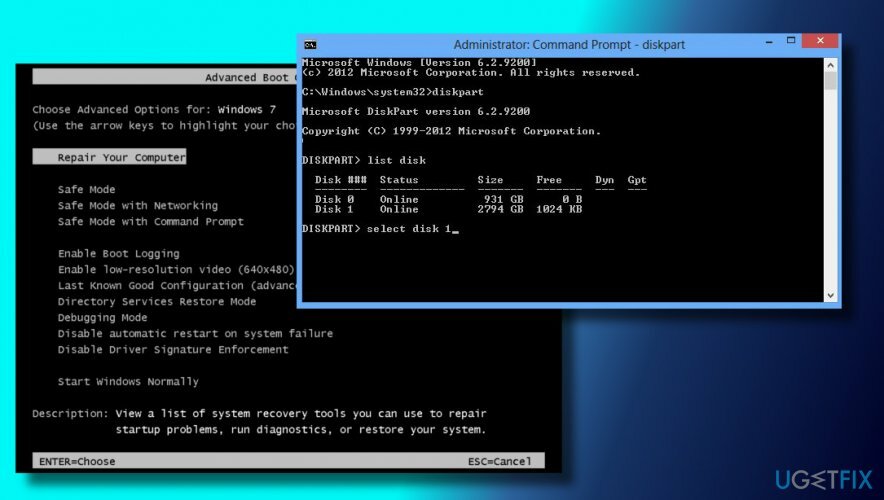
الطريقة الثالثة. استعادة سجل الويندوز
لإصلاح النظام التالف ، يجب عليك شراء الإصدار المرخص من Reimage Reimage.
- أدخل وسائط تثبيت Windows ، اضغط على سلطة زر ، ثم انقر فوق أي مفتاح للتمهيد منه.
- حدد لغتك واضغط التالي.
- انقر التحول + F10 لفتح موجه الأوامر.
- نوع cd C: \\ windows \\ system32 \\ logfiles \\ srt \\ (قم بتغيير حرف محرك الأقراص وفقًا لذلك).
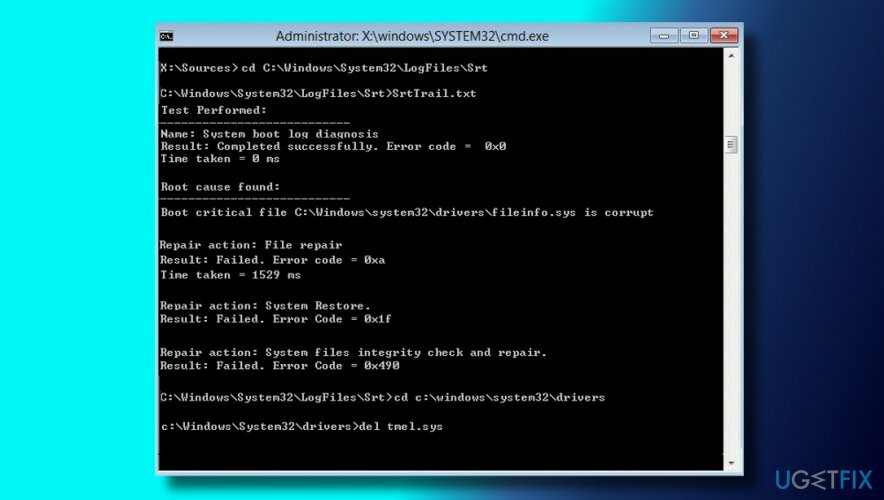
- بعد ذلك ، اكتب srtrail.txt و اضغط يدخل لفتح الملف المطلوب في المفكرة.
- انقر السيطرة + O.
- ابحث عن أنواع الملفات وحددها كل الملفات.
- انتقل إلى ج: \\ windows \\ system32، تجد آلية التنمية النظيفة، انقر بزر الماوس الأيمن فوقه وحدد تشغيل كمسؤول.
- اكتب cd C: \\ windows \\ system32 \\ config الأمر في نافذة موجه الأوامر.
- يضيف .bak امتداد الملف إلى ملفات Default و Software و SAM و System and Security لإنشاء النسخ الاحتياطية الخاصة بهم. للقيام بذلك ، اكتب الأمر التالي في نافذة موجه الأوامر واضغط يدخل بعد كل:
قم بإعادة تسمية DEFAULT DEFAULT.bak
قم بإعادة تسمية SAM SAM.bak
قم بإعادة تسمية SECURITY SECURITY.bak
قم بإعادة تسمية SOFTWARE SOFTWARE.bak
قم بإعادة تسمية SYSTEM SYSTEM.bak
نسخ c: \\ windows \\ system32 \\ config \\ RegBack c: \\ windows \\ system32 \\ - أخيرًا ، أعد تشغيل جهاز الكمبيوتر الخاص بك.
نأمل أن تكون هذه الخطوات قد ساعدتك في إصلاح تعذر الإصلاح التلقائي لإصلاح خلل الكمبيوتر. إذا استمر ظهور رسالة الخطأ هذه ، فيرجى إخبارنا وسنحلل حالتك بشكل منفصل.
إذا تمكنت من حل المشكلة وتمهيد الكمبيوتر بنجاح ، فإننا نوصي بشدة بالتثبيت Reimageغسالة ملابس ماك X9، وهي أداة تحسين للكمبيوتر الشخصي مع نظام مضاد فيروسات يحمل في ثناياه عوامل. هذا يعني أن برنامجًا واحدًا بسيطًا سيهتم بأداء جهاز الكمبيوتر الخاص بك فيما يتعلق بملفات النظام والسجلات وحتى الحماية من الفيروسات / البرامج الضارة.
قم بإصلاح أخطائك تلقائيًا
يحاول فريق ugetfix.com بذل قصارى جهده لمساعدة المستخدمين في العثور على أفضل الحلول للقضاء على أخطائهم. إذا كنت لا تريد المعاناة مع تقنيات الإصلاح اليدوي ، فيرجى استخدام البرنامج التلقائي. تم اختبار جميع المنتجات الموصى بها والموافقة عليها من قبل المتخصصين لدينا. الأدوات التي يمكنك استخدامها لإصلاح الخطأ مدرجة أدناه:
عرض
افعلها الآن!
تنزيل Fixسعادة
يضمن
افعلها الآن!
تنزيل Fixسعادة
يضمن
إذا فشلت في إصلاح الخطأ باستخدام Reimage ، فاتصل بفريق الدعم للحصول على المساعدة. من فضلك ، أخبرنا بكل التفاصيل التي تعتقد أنه يجب أن نعرفها عن مشكلتك.
تستخدم عملية الإصلاح الحاصلة على براءة اختراع قاعدة بيانات تضم 25 مليون مكون يمكنها استبدال أي ملف تالف أو مفقود على كمبيوتر المستخدم.
لإصلاح النظام التالف ، يجب عليك شراء الإصدار المرخص من Reimage أداة إزالة البرامج الضارة.

الوصول إلى الإنترنت الخاص هي VPN يمكنها منع مزود خدمة الإنترنت الخاص بك ، و الحكومي، والأطراف الثالثة من تتبعك على الإنترنت وتسمح لك بالبقاء مجهول الهوية تمامًا. يوفر البرنامج خوادم مخصصة لأنشطة التورنت والبث المباشر ، مما يضمن الأداء الأمثل وعدم إبطائك. يمكنك أيضًا تجاوز القيود الجغرافية وعرض خدمات مثل Netflix و BBC و Disney + وخدمات البث الشائعة الأخرى دون قيود ، بغض النظر عن مكان وجودك.
تعد هجمات البرامج الضارة ، وخاصة برامج الفدية ، أكبر خطر يهدد صورك أو مقاطع الفيديو أو ملفات العمل أو المدرسة. نظرًا لأن مجرمي الإنترنت يستخدمون خوارزمية تشفير قوية لقفل البيانات ، فلم يعد من الممكن استخدامها حتى يتم دفع فدية في عملة البيتكوين. بدلاً من الدفع للمتسللين ، يجب أن تحاول أولاً استخدام بديل التعافي الطرق التي يمكن أن تساعدك على استرداد جزء على الأقل من البيانات المفقودة. خلاف ذلك ، قد تخسر أموالك أيضًا مع الملفات. من أفضل الأدوات التي يمكنها استعادة بعض الملفات المشفرة على الأقل - استعادة البيانات برو.